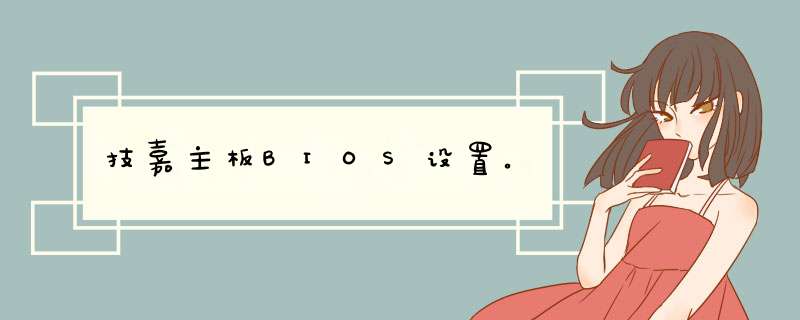
技嘉主板BIOS设置从U盘启动的主要方法如下:
1、启动计算机时,当屏幕上出现提示时,快速按F12键进入快速启动菜单。
2、然后d出一个快速开始菜单窗口,选择插入计算机U盘名称的选项,选择后,按回车键启动U盘,如果要启动CD-ROM驱动器,请选择CD-ROM驱动器的名称以启动CD-ROM驱动器。
3、或者在启动时转到logo屏幕,选择del进入bios设置主界面。
4、uefi是一种支持中文的新型bios,点击“语言”为英语的标志,d出一个窗口,选择“简体中文”,主界面变为中文。
5、使用左右箭头键移动到BIOS功能,然后在此选项下设置U盘或光盘的启动。
6、选择“启动优先级”,按回车键打开一个名为U盘的窗口,CD-ROM驱动器也将显示在此处,如果要从CD开始,请在此处选择CD-ROM驱动器的名称,选择后,按回车键确认。
7、确认后,退出小窗口并设置USB闪存盘的第一优先级启动。
8、转到主界面中的“保存和离开”选项来设置保存,或者按F10直接保存和退出,在d出窗口中按“是”,从U盘或CD-ROM启动方法完成UEFI设置。
1,技嘉主板bios设置是首先开机的时候疯狂按"Delete"键,进入BIOS,技嘉系列主板采用技嘉超耐久技术,搭配图形化双BIOS界面,以软硬件结合的方式增强产品的品质。
2、进入BIOS后,我们选择上面的"System"。
3,进入BIOS后,我们选择"System",技嘉千兆游戏高速网卡搭载智能管理软件,NVMeM.2SSD插槽,RGBFUSION2.0,SmartFan5,Q-FlashPlus,抗硫电阻设计延长使用寿命,支持双通道ECC/Non-ECCDDR4内存,5+3相数字供电搭配低电阻式晶体管。
4,然后选择"SystemLanguage",选择"中文(简体)"。设置完成后,我们按F10按键,保存并离开即可,再次进入BIOS就是中文啦,就可以自己设置了。
各系统需要的硬盘模式:
1.如果你要装XP系统的话,最好选择IDE模式,因为XP系统里面没有自带SATA驱动,你还需要自行安装,非常麻烦。
2.如果你要重装系统win10的话,选择AHCI模式最好,因为这些系统里面应经集成有SATA驱动,不需要自行安装。
技嘉主板BIOS设置硬盘模式教程:
1、开机按快捷键进入bios界面。
2、切换到集成外设选项,找到SATA配置,回车即可。
3、在界面中,切到SATA模式选择,回车选择想要的模式,再回车即可。
4、设置完成后,按F10保存设置。
欢迎分享,转载请注明来源:内存溢出

 微信扫一扫
微信扫一扫
 支付宝扫一扫
支付宝扫一扫
评论列表(0条)